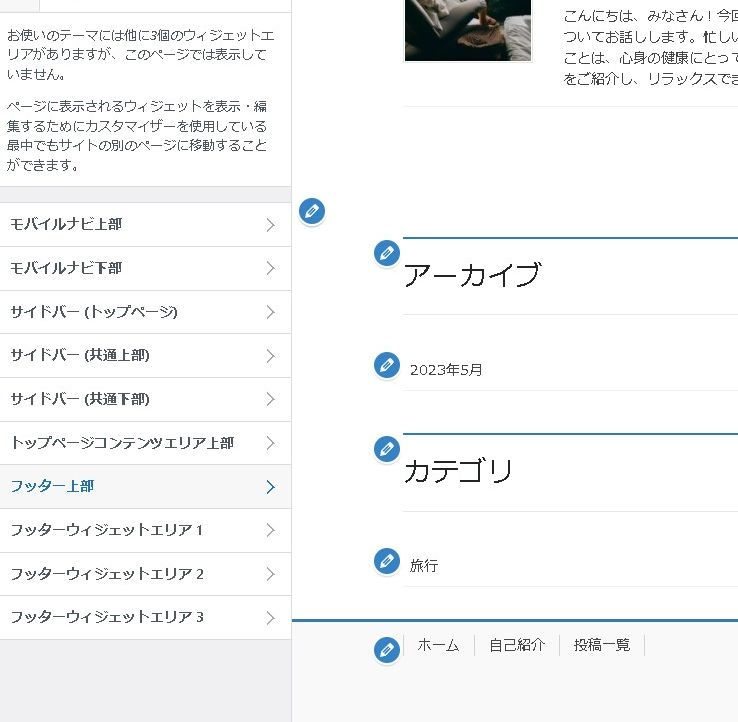Lightningテーマを有効化すると「アーカイブ」や「カテゴリ」が最初から表示されています。
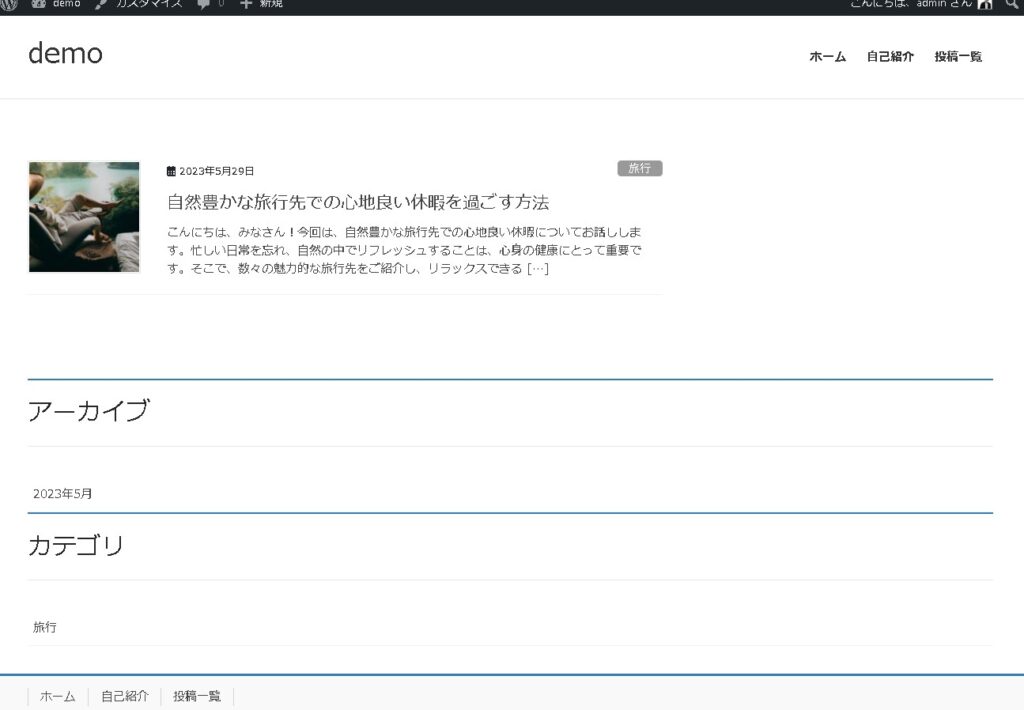
こちらを非表示にする方法です。
カスタマイズ設定
まずは、サイトを開いている状態で管理バーの「カスタマイズ」を開きます。
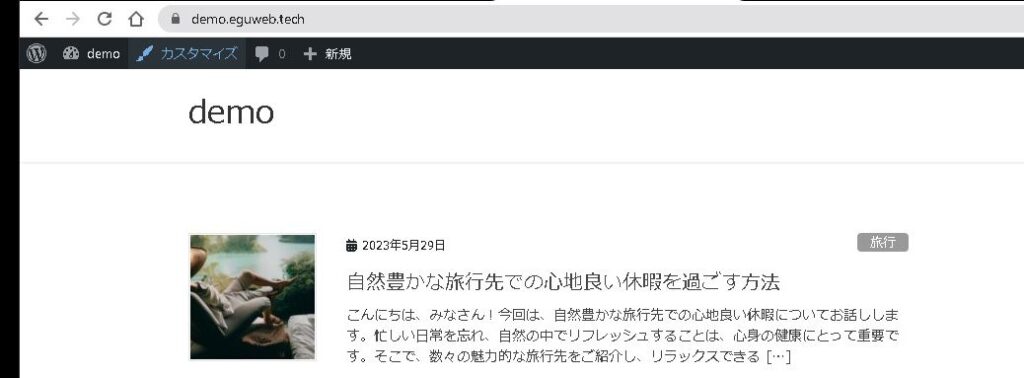
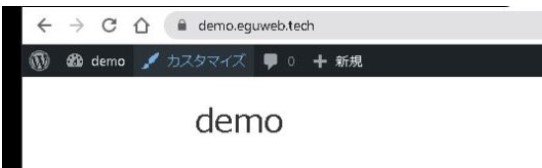
または、管理画面にログインして外観から「カスタマイズ」を選択します。
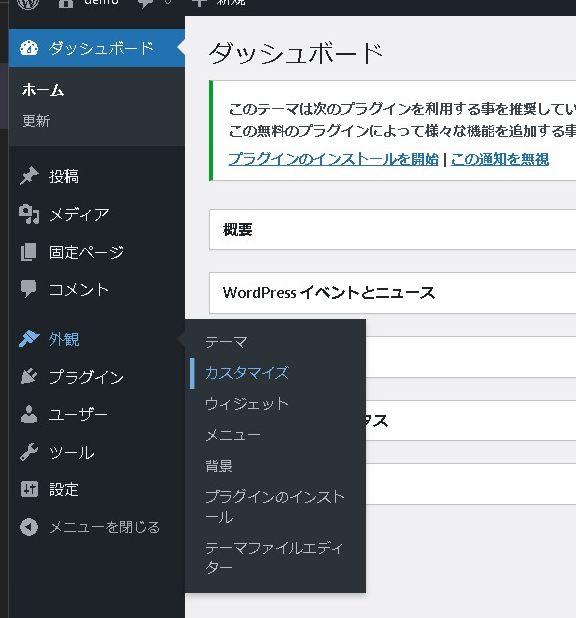
ウィジェット設定
カスタマイズメニューから「ウィジェット」を開きます。
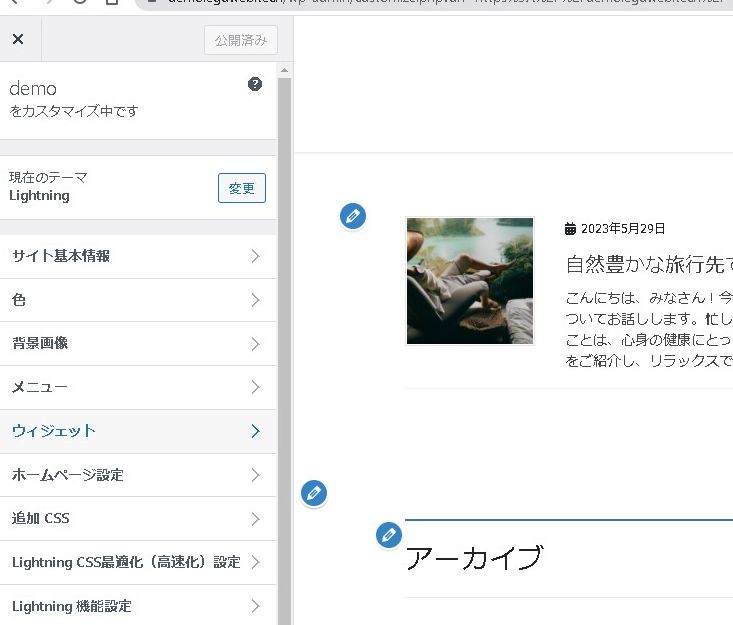
「フッター上部」を開きます。
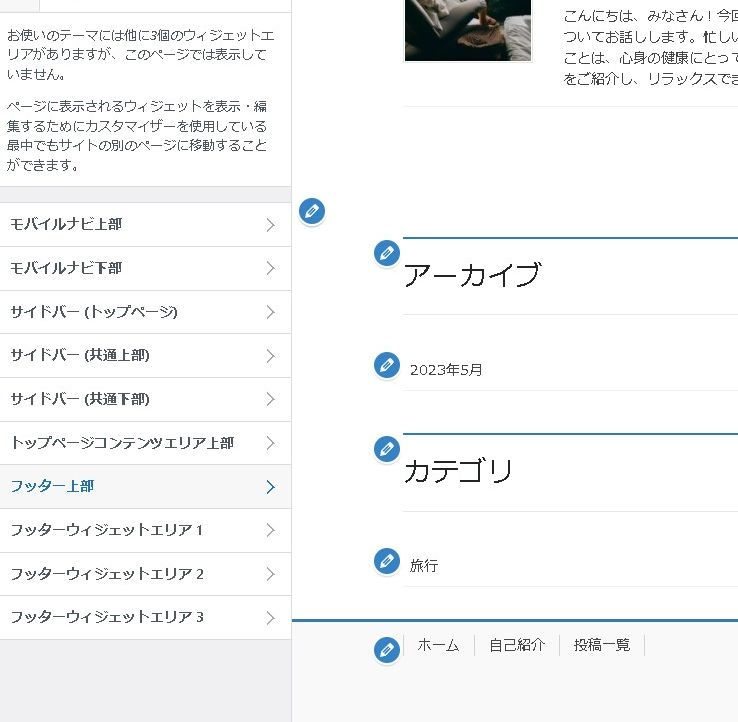

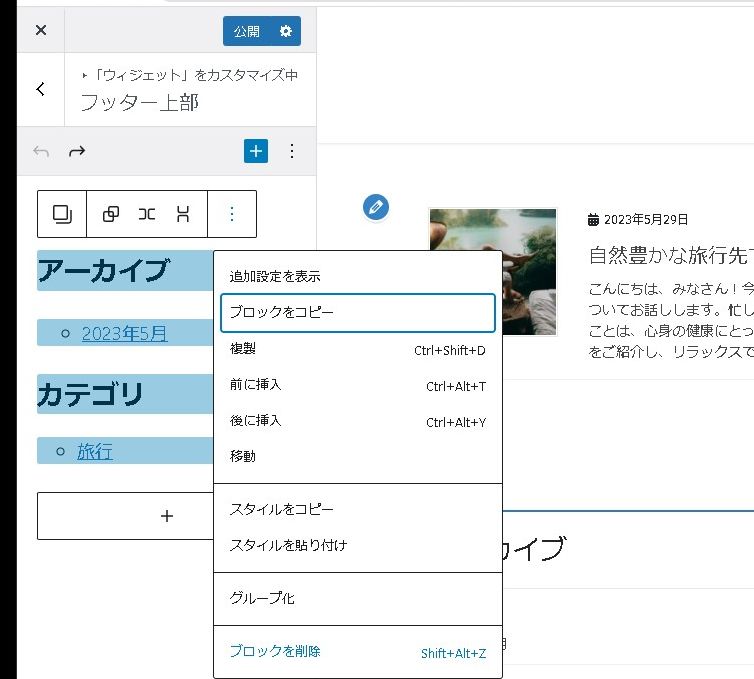 WordPress(ワードプレス)
WordPress(ワードプレス)Lightningテーマを有効化すると「アーカイブ」や「カテゴリ」が最初から表示されています。
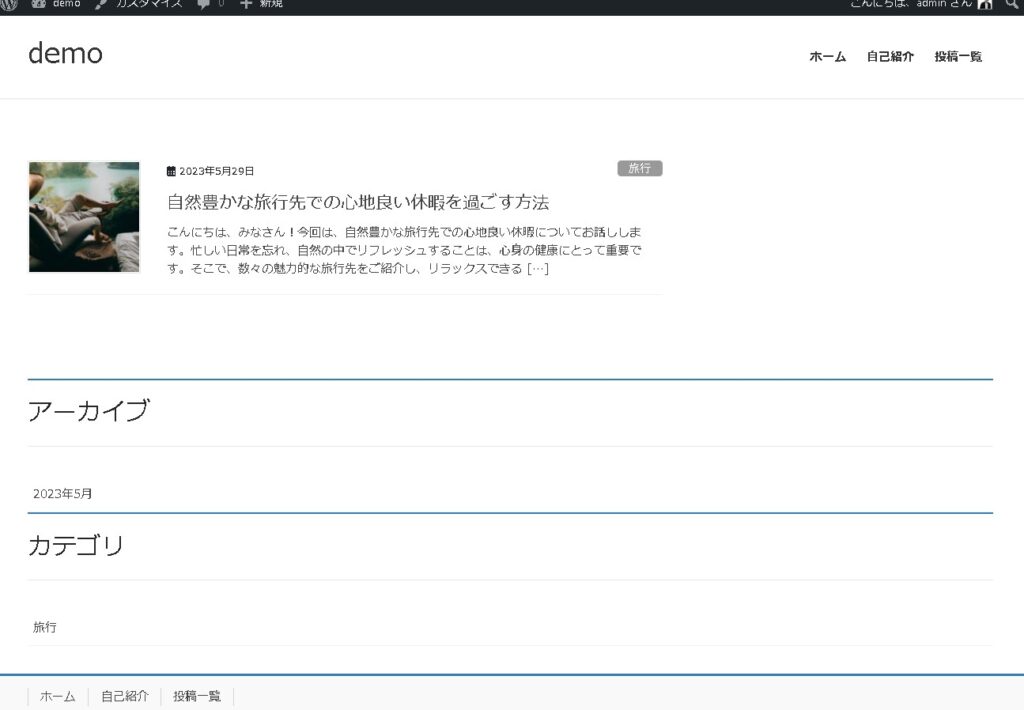
こちらを非表示にする方法です。
まずは、サイトを開いている状態で管理バーの「カスタマイズ」を開きます。
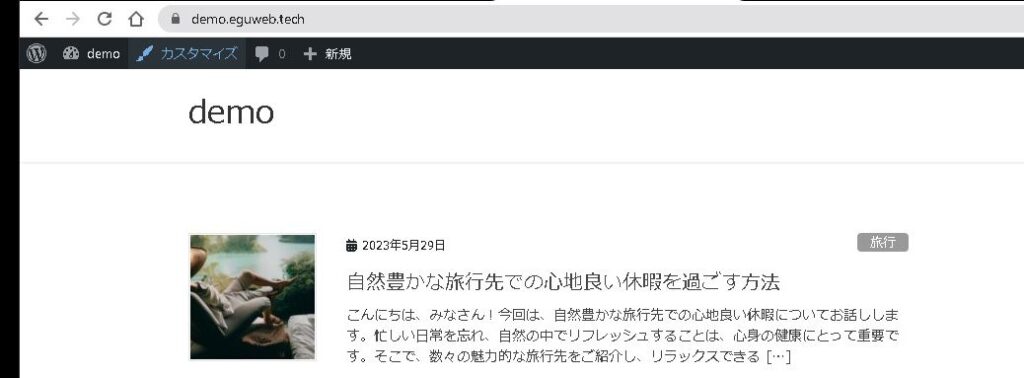
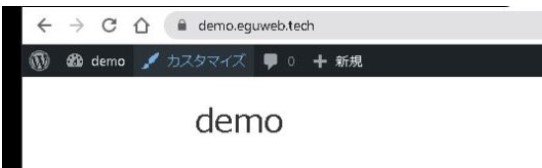
または、管理画面にログインして外観から「カスタマイズ」を選択します。
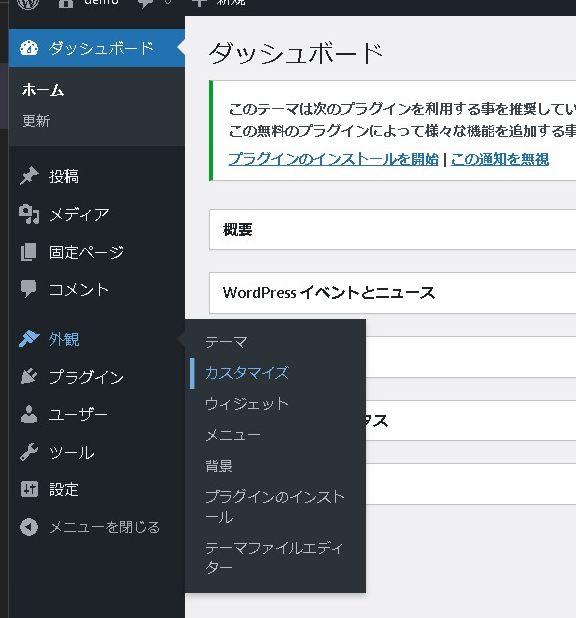
カスタマイズメニューから「ウィジェット」を開きます。
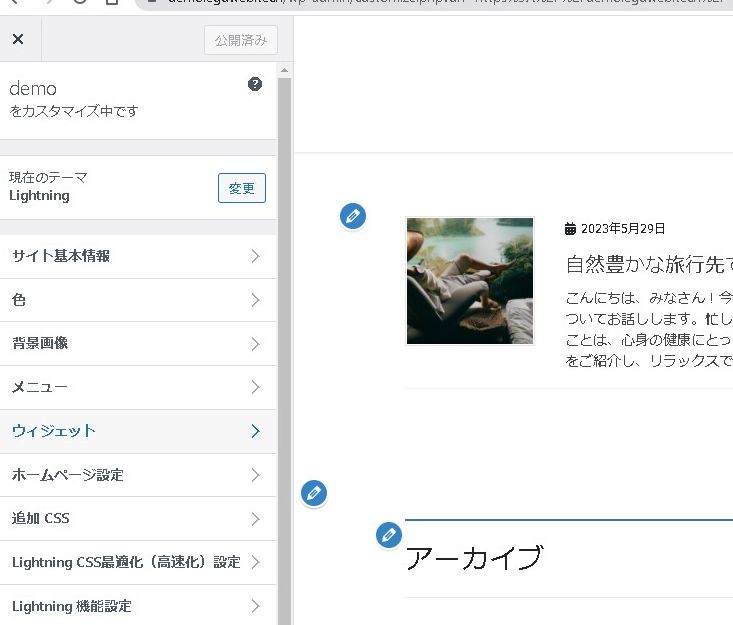
「フッター上部」を開きます。